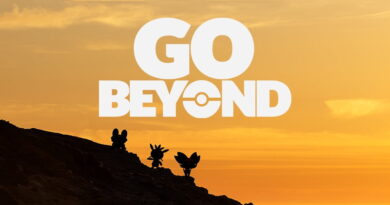Los mejores consejos y trucos para la Xbox Series X

No hay mejor sensación que encender una nueva consola y experimentar todas las nuevas funciones y opciones que tiene. Sin embargo, algunas de las mejores características de modelos como la Xbox Series X, por ejemplo, no te las presentan inmediatamente. Podrías simplemente aceptar el sistema tal como viene y acostumbrarte a eso, pero ¿por qué ignorar todas esas opciones de personalización que podrías disfrutar haciendo solo un par de ajustes?
Sabemos que navegar por el sistema de una consola, especialmente si eres nuevo en el ecosistema, puede sentirse poco intuitivo y complicado, por decir lo menos. Pero en lugar de intentar explorar capas de menús por tu cuenta, puedes revisar esta guía en la que hemos reunido una lista con los mejores consejos y trucos que debes conocer para disfrutar al máximo tu nueva Xbox Series X.
Transfiere tus juegos y datos

Si eres un jugador de Xbox desde hace mucho tiempo –desde antes del estreno de la Series X– entonces lo primero que querrás hacer será transferir todos tus juegos y datos. Esto es conveniente no solo para dejar a tu nuevo sistema listo para jugar o incluso retomar juegos antiguos justo donde los dejaste, sino que básicamente te permite deshacerte de la consola anterior por completo. Como la Series X puede correr miles de juegos de la generación de Xbox One, no hay necesidad de mantenerla enchufada ocupando espacio luego de traspasar todos tus datos a la Series X.
Para comenzar el proceso de transferencia de datos, debes tener ambas consolas preparadas al mismo tiempo y conectadas a una misma red de internet. Una vez que estén listas, usa tu antigua consola y ve a Configuración > Sistema > Realizar una copia de seguridad y transferir > Transferencia de red > Permitir transferencia de red. Luego, realiza estos mismos pasos en el menú de Realizar una copia de seguridad y transferir de la Series X, en donde deberías encontrar tu antigua consola listada en Consolas locales. Tras esto puedes seleccionar qué datos quieres trasferir y comenzar el proceso seleccionando Copiar.
Importa o crea tu perfil
Si estás migrando a la Series X desde una Xbox antigua, ya tienes listo tu perfil. Puedes iniciar sesión con este cuando comiences a configurar el sistema y automáticamente importar todos tus ajustes, amigos, puntajes de juegos y biblioteca digital. Si tenías alguna de las consolas Xbox One, esto debería hacer que la Series X quede casi idéntica a cómo tenías configurada tu última consola. De otro modo, si necesitas crear un nuevo perfil o quieres cambiar el que ya tienes, encontrarás las opciones dirigiéndote a Configuración > General > Personalización > Perfil > Personalizar mi perfil. Aquí tienes la opción de cambiar tu nombre, escribir tu biografía, configurar tu tema y editar tu avatar.
Relaciónate con tus amigos en línea
La Series X tiene algunos elementos sociales activados de forma predeterminada, por ejemplo, automáticamente compartirás cosas como tus logros con tus amigos, pero también puedes usar tu consola como una plataforma de redes sociales completa si así lo quieres. Selecciona la foto de tu perfil en el menú principal y ve Mi perfil > Social > ¿Quieres compartir algo? Una vez que hayas seleccionado esta opción, puedes publicar imágenes, añadirles descripciones o simplemente escribir textos como en cualquier red social.
Si quieres ver qué están publicando tus amigos, puedes hacerlo también. La forma más fácil es escoger a uno de tu lista de amigos y seleccionar Ver perfil completo. Aquí puedes ver todo lo que haya publicado en su área social, también puedes comparar los juegos que tienen en la pestaña Juegos.
Si no te sientes particularmente sociable, aparecer como desconectado también es una buena opción. Puedes activar este modo seleccionando tu perfil en el menú principal y cambiar la opción de Aparece conectado a Aparece desconectado o No molestar. La opción Aparece desconectado hace exactamente lo que dice el botón, mientras que No molestar simplemente bloqueará cualquier notificación fuera de los logros e información sobre el sistema.
Abre tus juegos favoritos fácilmente

La interfaz de la Series X es mucho más personalizable de lo que podrías esperar. Tu pantalla de inicio puede (y debe) ser modificada de modo que puedas hacer lo que quieras presionando la menor cantidad de botones posibles. Puede que nos estemos arriesgando aquí, pero lo más probable es que quieras sumergirte en un juego apenas enciendas tu consola la mayor parte del tiempo. Para hacer este proceso lo más fácil posible, debes comenzar por agregar juegos a tu menú Inicio. Para agregar un juego, búscalo en tu lista de aplicaciones recientes o en el menú de Mis juegos y aplicaciones, presiona el botón Menú en tu control mientras escoges el juego y selecciona Agregar a Inicio. De esta forma, tus juegos no saldrán de la fila de aplicaciones recientes y no tendrás que volver a buscarlos.
Otra forma de mantener tus juegos organizados y accesibles es creando grupos. Estos son como las carpetas que creas en tu PC, en donde puedes guardar lo que quieras y de la forma que quieras. Para hacer un grupo, ve a Mis juegos y aplicaciones > Grupos > Crear grupo. Aquí puedes darles el nombre que gustes y agregarles juegos, aplicaciones o ambos. Puedes crear los grupos que quieras y organizarlos a tu gusto.
Tras esto, probablemente vas a querer hacer que tu pantalla principal te muestre solo lo que tú quieres ver. Comienza por resaltar cualquier parte esta pantalla que quieras cambiar y presiona el botón Menú del control. Desde aquí, selecciona Personalizar > Personalizar pantalla de Inicio. Ahora puedes borrar, mover y agregar elementos libremente para hacer que tu pantalla principal se acomode totalmente a ti. Además de juegos y grupos que hayas creado, puedes incluir amigos y clubes aquí.
Utiliza la aplicación móvil
Esta vez sí vale la pena echarle una mirada a la aplicación móvil con la Series X. Desde el principio, puedes usarla para trasmitir tus juegos desde la consola a tu celular para jugar de forma remota. Después de activar esta función desde la consola, estás solo a un botón de jugar cualquiera de los títulos de tu consola en tu dispositivo Android (lo sentimos, usuarios de Apple). Simplemente presiona el icono de la consola en la aplicación y te aparecerá una opción para comenzar a jugar de forma remota. Asegúrate de emparejar tu control con tu teléfono también para tener una mejor experiencia. Para esto debes presionar el botón Emparejar de tu control y encontrar el dispositivo en la configuración de Bluetooth de tu teléfono.
La aplicación también es excelente para ahorrar tiempo, específicamente cuando quieres jugar un título que no has descargado aún mientras estás afuera de casa. Como el espacio de la consola es limitado, no podrás tener toda tu colección descargada y lista para usar en todo momento, pero con la aplicación conectada, puedes indicarle a tu consola que comience a descargar cualquier juego que poseas en tu biblioteca (incluyendo los de Game Pass si es que estás suscrito) mientras estés en movimiento. De esta forma, el juego estará listo para que lo juegues apenas regreses. Para hacer esto en la aplicación móvil, ingresa a la pestaña Juego y busca el título que quieras descargar. Todo lo que tienes que hacer es seleccionar el juego y presionar el botón Descargar. También verás cuánto espacio tienes disponible en tu consola y el tamaño del juego.
Accesibilidad

Admitámoslo, a veces los textos, las imágenes y los iconos son muy pequeños. Quizás se debe a un televisor pequeño ubicado muy lejos, problemas de vista, o tal vez la interfaz de usuario es ilegiblemente pequeña. Sea cual sea la razón, la Xbox Series X tiene una solución. Si vas a Configuración > Accesibilidad > Lupa y activas esta última, puedes crear un atajo para acercar cualquier parte de la pantalla. Mientras estás allí, también puedes explorar otras funciones, como un narrador de la interfaz de usuario, subtítulos cerrados, voz a texto, comandos de voz y más.
Privacidad
Si bien es genial que Microsoft te permita desactivar la opción de enviarles tus datos, es un poco desafortunado que venga activada de forma predeterminada, así que probable que ni siquiera sepas que querías desactivarla. Hacerlo no es tan difícil, pero es algo que está muy escondido en los menús. Para limitar los datos que estás entregando, ve a Configuración > General > Seguridad en línea y familia > Privacidad y seguridad en línea. Aquí puedes decidir qué datos personales envías y a quién, además de determinar filtros sobre los tipos de mensajes que recibes.
En esa misma línea, en lugar de seleccionar Privacidad y seguridad en línea, puedes encontrar el menú de Control parental. Este es un excelente menú para explorar si tienes a jugadores jóvenes con acceso a tu consola y quieres asegurarte de que no ingresen a ciertos contenidos.
Haz una prueba de velocidad
Si piensas que las cosas se mueven un poco lento en tu consola, o peor, de plano no se mueven, realizar una prueba de velocidad puede ayudarte a resolver el problema. O bien, simplemente puedes realizarla para admirar tu tremenda velocidad de conexión. En cualquier caso, para revisar cómo está funcionando tu internet en la Series X, ve a Configuración > General > Configuración de red > Probar conexión de red. Esto comenzará una prueba de velocidad que puede ayudarte a determinar si hay algún problema de conexión desde Microsoft o si se trata de tu conexión personal.